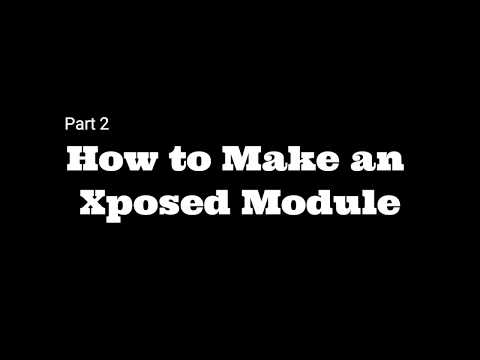
Kandungan
Xposed Framework adalah aplikasi yang hanya dapat digunakan pada perangkat di mana "root" dilakukan (selidiki maksudnya, atau anda tidak akan dapat memasang Framework), dan membantu anda mengubah elemen pada peranti anda tanpa perlu memasang ROM tersuai. Kerangka Xposed membantu menyesuaikan peranti di kilang atau ROM yang disesuaikan supaya kelihatan "seperti anda". Ini membolehkan anda mengaktifkan elemen seperti keupayaan berbilang tetingkap dan pelbagai modifikasi estetik melalui proses yang mudah, yang merangkumi pemasangan Kerangka, memuat turun modul yang diperlukan untuk pengubahsuaian yang diperlukan, memasangnya, dan mengkonfigurasinya mengikut pilihan anda. Sekiranya peranti anda sudah menjadi "root", maka selami artikel ini.
Langkah-langkah
Bahagian 1 dari 4: Memasang Kerangka Xposed

Muat turun pemasang. Pertama, anda memerlukan pemasang Rangka kerja, yang boleh anda temukan di laman web "Xposed Module Repository".
Pasang fail.apk. Sebelum anda dapat memasang Rangka Kerja, anda perlu memastikan bahawa pilihan "Sumber Tidak Dikenal" dicentang di bawah "Tetapan> Keselamatan> Pengurusan Peranti. Ini membolehkan anda memasang aplikasi pihak ketiga, yang tidak terdapat di Google Play Store, dan kemudian, anda boleh memasangnya secara langsung jika anda memuat turunnya ke peranti anda.
- Sekiranya anda mendapatkannya dari PC atau Mac, anda perlu memindahkannya ke suatu tempat pada telefon pintar anda, dan kemudian memasangnya. Sepertinya memasang aplikasi Android biasa.

Pasang atau kemas kini Rangka Kerja itu sendiri. Cari ikon aplikasi dan tekan. Setelah dimuat, masukkan Rangka Kerja. Di sini, anda boleh memasang atau mengemas kini Fraework, jika anda sudah usang. Selepas itu, mulakan semula peranti anda. Terdapat butang reset ("Soft Reboot") di bahagian bawah, yang akan menghidupkan semula peranti dengan lebih cepat.
Mula memuat turun modul yang diingini. Anda boleh melakukan ini setelah Framework dipasang.
Bahagian 2 dari 4: Memuat turun dan Memasang Modul
Buka aplikasi Persediaan Xposed. Ia mestilah yang anda pasang, bukan fail .apk. Pergi ke "Muat turun", di mana anda akan menemui senarai semua modul yang dipasang dan yang memerlukan kemas kini, serta yang belum anda pasang, serta versi Rangka Kerja itu sendiri.
Cari modul yang sesuai dengan peranti anda. Mereka mungkin tidak kelihatan pada mulanya, tetapi anda akan terbiasa dengan mereka ketika melayari modul yang berbeza. Untuk modul yang dibuat khusus untuk peranti tertentu, peranti biasanya akan hadir dalam nama modul, oleh itu, perhatikan ketika memasang modul yang bukan untuk model anda.
Muat turun modul dan pasangkannya. Apabila anda menjumpai modul yang anda mahukan ("Gravity Box" adalah modul yang sangat baik, yang merupakan pakej pengubahsuaian universal dalam satu modul), pilih dan anda akan dibawa ke skrin yang akan menunjukkan ciri, keterangan dan komennya yang tersisa oleh pemaju. Baca semua ini dengan teliti, untuk mendapatkan pemahaman yang lebih baik mengenai apa yang dilakukan oleh modul dan sedikit bagaimana ia dapat dilakukan, kerana ia akan membantu dengan konfigurasi di bahagian kemudian. Pilih butang "Muat turun" dan pemasang akan mula memuat turun modul. Setelah muat turun selesai, pasang sebagai aplikasi biasa.
Bahagian 3 dari 4: Memulakan Semula Peranti Anda
Pergi ke menu Modul. Setelah anda melayari semua modul yang boleh anda gunakan dan memuat turunnya, masukkan menu Modul dan nyahpilih modul yang telah anda muat turun dan pasang. (Modul tidak muncul di Laci Aplikasi anda tanpa mengaktifkannya di menu ini terlebih dahulu dan dimulakan semula).
Mula semula. Setelah mencentang pilihan ini, mulakan semula peranti anda menggunakan butang "Reboot Lembut" di menu Rangka Kerja. Selepas itu, anda akan bersedia untuk menyesuaikan peranti anda!
Bahagian 4 dari 4: Mengkonfigurasi Modul
Kacau semuanya dan konfigurasikan. Setelah memulakan semula, anda akan melihat bahawa ikon baru akan muncul di Laci Aplikasi, sesuai dengan setiap modul yang anda muat turun dan aktifkan. Masukkan masing-masing dan konfigurasikan mengikut pilihan anda. Sebilangan besar tidak memerlukan restart untuk berkuat kuasa, jadi terdapat beberapa pilihan untuk anda "bermain".
Awasi modul yang baru atau baru. Terdapat beberapa modul berguna dan menakjubkan yang ditambahkan dan dikemas kini secara berterusan, jadi perhatikan modul yang dipasang di menu Muat turun, yang memerlukan kemas kini. Modul, seperti pakej, yang merangkumi beberapa modul (seperti Gravity Box), juga umum, jadi pastikan anda tidak memuat turun terlalu banyak modul dengan ciri yang bertindih.
Petua
- Prosesnya boleh menjadi mudah dan tidak terlalu sulit, tetapi berhati-hati dan teliti, kerana tidak semua modul kompatibel secara universal, yang dapat "mematahkan" peranti yang tidak dimaksudkan untuk digunakan.
- Sekiranya anda mengikuti langkah-langkahnya dengan teliti, anda akan mempunyai peranti yang kelihatan seperti anda (dan kadangkala berprestasi lebih baik)!


